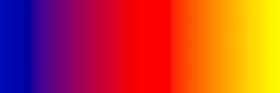Photoshop入门实例教程:图层样式(3)
第一部分是:结构
A、样式:现在呈现的是”内斜面”,就是说,它的效果是向内发展的,不会去影响字的外部。请你点一下,打开下拉菜单,你最好换成试点别的样式,如“外斜面”、“枕状浮雕”等等,看看它们有什么不同?最后,回到“内斜面”,这是我们所要选择的。
B、方法:分为“平滑”另外二种。
C、深度:可能是指变化的强度吧,你可以把那个指针向右拉过去,越向右拉,变化就越强烈。
D、方向。变化的方向吧,我试过,上,有点儿突出来,下,有点儿凹下去。这也不一定的。
E、大小:这个大小一调,字的内部会发生变化,产生高低的流动。某些地方鼓出来,某些地方凹下去。
第二部分是“阴影”:
A、角度:是光线的方向角度。可以在那个圆圈中移动那个十字。
B、使用全局光:原意是全局光可以使画面具有统一的光线。其实,没那么简单,那么清晰。也只能打开与关闭,自己去看,去体会哪一种比较合适。一般都是打勾的。
C、高度。
D、光泽等高线:这个比较重要,在需要表现光泽的时候使用。在下拉菜单中,会出现各种不同的形状:

这可以表现金属等表面的反光情况。不过,究竟每一种形状是什么样子的,这还是要靠自己去试了。在这里,我用了第二排第三个叫做“环形-双环”。关于这是怎么产生的?要在学过了“曲线”之后才能了解到。|
E、高光模式:这里是指亮的部分。用“滤色”,后面的颜色块可以点击后进行设置。以及高光部分的不透明度。
F、暗调模式:这里用了“正片叠底”,后面的颜色也可以自己设置。以及暗调部分的不透明度。
模式是指混合模式,符合我们前一课所学的道理。一般来说:浅色的,要用“滤色”,深色的,要用“正片叠底”。
有些地方你改变了它的设置,并没有什么变化,有些地方会有很大的改变,每一项都可以去动动它,改改试试,主要是看效果怎么样?是否达到你所想要的目标?从中体会一下各项的内容。有时甚至要调第二次,不断地换着样子,才能调出理想的样子来。我这儿的设置,只是其中的一种方案而已。
5、现在已经做好了浮雕样式。我们继续增加一种样式:外发光。在左边的“样式”栏下,点中“外发光”,现在又换了一个对话框:

这里也有不少的选项。最主要的是“结构”这一部分。我在这儿把混合模式换成了“滤色”,把颜色块选成了白色。这样,整个字体的外围都发出白色的光了。
6、接下来,我们再加一种模式“投影”。(当然,有时候我们不必加那么多的样式,这里只是学习用)。
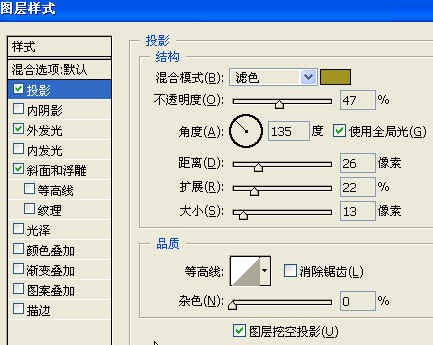
这里的设置的道理也是差不多的。混合模式我设成”滤色”,后面的颜色块,我设成了深黄色。如果把混合模式换成“正片叠底”,影子就会看不到了。这是为什么?你应该明白了吧?再问一个问题:如果这个图的背景色是白色的,投影的颜色是黑色的,那么,混合模式应该用“滤色”还是用“正片叠底”呢?
你可以做个实验试试就可以找到答案了。
以下的角度距离什么的,道理跟前面的差不多。只是运用的对象不同而已。
好了,我们不可能那么多的样式都在这儿试,也没有必要。就这三样够了。现在点“好”,关闭对话框。我们看到文字层现在是这个样子了:

在文字图层的右边有个向下的空心三角,右边是一个f字。下面写着“效果”,下面有三种效果。一清二楚。你点一下三角,它们就会折叠进去了。
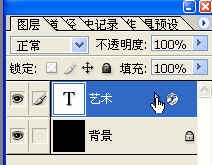
学习 · 提示
相关教程